Как действовать для решения проблемы
Многие сразу торопятся и несут SIM оператору для замены из-за технической неисправности. Но это ошибка, ведь в большинстве случаев устройство является работоспособным, а сбои возникают из-за каких-то иных проблем. Ниже приведем пошаговую инструкцию, как действовать, если модем Йота не видит СИМ карту для устранения неисправности своими руками.
Перезагрузите девайс
Для начала перезапустите модем, чтобы исключить причины, связанные со временными программными сбоями. Для этого используйте специальную кнопку или интерфейс устройства. После перезапуска еще раз проверьте, видит ли девайс СИМ карту или нет. Можно просто отключить оборудование от питания на 20-30 секунд, а после этого снова подать напряжение.

Установите SIM в другое устройство
Если первый шаг не дал результата, попробуйте вставить симку в другой девайс. Это может быть смартфон или еще один роутер. Цель шага в том, чтобы исключить неисправность СИМ карты. Если карточка определяется в другом устройстве, значит, все нормально. Если же нет, придется обращаться в салон связи Yota для замены. Подробнее на этом вопросе мы еще остановимся ниже.
Убедитесь, что USB модем не прошит по другого оператор
Бывают ситуации, когда модем прошит на какого-то другого оператора, а попытки установить СИМ от Yota не дают результата. При этом модем просто не видит «чужую» SIM из-за программных особенностей. В таком случае необходимо брать симку нужного провайдера, менять модем или искать способы прошивки последнего под Yota. Бывает и обратная ситуация, когда в вашем распоряжении роутер Йота, а СИМ другого провайдера. В таком случае также возникает рассмотренная в статье неисправность.
Проверьте правильность установки и качество контактов
В ситуации, когда устройство по какой-то причине не видит СИМ карту, попробуйте достать ее и вставить. Убедитесь, что установка производится правильно и с учетом рекомендаций производителя. Параллельно достаньте SIM, осмотрите ее контактную группу и протрите с помощью спиртового раствора. Возможно, причиной возникновения сбоев было обычное загрязнение поверхности. После очистки верните СИМ на место и убедитесь, что Yota ее видит.

Проверьте модем на исправность
Нельзя исключать ситуацию, когда причиной неисправности является сам роутер. Какой-то его модуль мог выйти из строя, из-за чего девайс Yota не видит SIM. Для проверки попробуйте вставить в него какую-то другую и заведомо исправную СИМ карту оператора. Если ситуация повторяется, причиной с высокой вероятностью является поломка модема. Несите его в ремонт или на замену при наличии гарантии.

Замените SIM
Если карта не работает в других девайсах, причиной может быть ее механическое повреждение, износ или другие проблемы в работе. Помните, что из-за частой установки и удаления устройства возможны сбои из-за повреждения контактной группы. Иногда пользователи допускают ошибки при обрезке СИМ карты под другой формат, из-за чего модем Yota не видит устройство. Нельзя исключить перенапряжение и иные сбои.
В таких обстоятельствах нужно обратиться в официальные точки Yota и попросить заменить СИМ карту. Объясните ситуацию, что модем не видит SIM и замените ее на новую карточку и нужного размера. При себе достаточно иметь только паспорт. После обращения заявителю выдается новая симка, на которую в течение 10-15 минут переносится номер. При этом все услуги, которые были активированы ранее, также остаются доступными.
Теперь вы знаете, почему модем Yota не видит СИМ карту. В большинстве случаев это обусловлено повреждением самой SIM, ее неправильной установкой / загрязнением или выходом из строя самого роутера. Для начала просто перезапустите девайс, попробуйте установить симку в другое устройство и проверьте сам модем на работоспособность. Такие шаги позволяют выявить дефект.
В комментариях расскажите, какой из советов вам пригодился, и что еще можно сделать, если устройство Yota по какой-то причине не видит СИМ карту.
Как отключить банковскую карту от Йота?
Как отключиться от Yota временно?
12 янв. 2018 г.
Как отказаться от услуг йота?
Способы блокировки сим-карты
19 февр. 2021 г.
Можно ли вернуть деньги с сим карты йота?
Есть несколько способов: позвонив на номер +7 923 250-00-43 или на бесплатный номер 0500977 (с номера МегаФон). Объесните оператору причину и пройдете процедуру возврата. Присоединяйтесь к экспертному сообществу!
Как разблокировать модем ета?
Наберите в строке адреса status.yota.ru/status и нажмите PrtScr на клавиатуре. Вставьте в любой графический редактор (Ctrl+V) и сохраните файл. Его нужно будет приложить, чтобы вам разлочили устройство. Официальная разлочка – процесс долгий.
Мобильный роутер Yota. Всегда в Сети

Современный ритм жизни подразумевает практически постоянное подключение к интернету. Всего тридцать минут без Сети могут обернуться пропущенными письмами и оповещениями первостепенной важности. Мобильный роутер Yota не только предотвращает такие ситуации, но и экономит место в сумке. Вам уже не нужно носить с собой компьютер или искать источник питания: роутер будет работать автономно в течение рабочего дня, не требуя к себе внимания.

Устройства такого типа стали популярными относительно недавно – несколько лет назад, когда потребность в мобильном интернете начала резко расти. Корпус мобильного роутера Yota сделан из пластика – белого, с матовым покрытием. На фронтальной панели есть два индикатора со светло-синими светодиодами – питание и состояние подключения. Любопытная форма обусловлена компоновкой комплектующих внутри.

Задняя панель снимается непросто, но и делать это рядовому пользователю не потребуется. Батарея в этом роутере съёмная, что в теории позволяет удвоить время автономной работы. Согласно техпаспорту, модем работает 4 часа в режиме передачи данных. Батарея заряжается через порт micro-USB на одной из боковых сторон роутера. Соответствующий кабель вложен в коробку. Толщина корпуса небольшая – сравнимая с iPhone 4/4s. Вес ещё меньше – всего 86 грамм. Сбоку расположена кнопка включения.
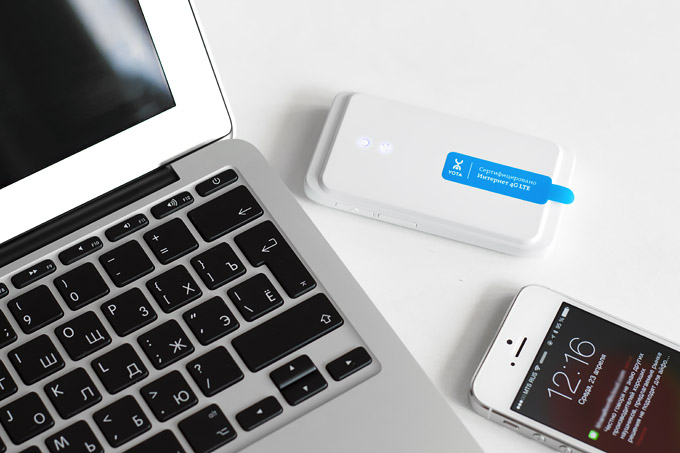
Подключение к модему осуществляется через автоматически создаваемую сеть Wi-Fi. Вы включаете роутер, на других устройствах находите сеть Yota в списке доступных и подтверждаете соединение. Если требуется одновременно сидеть в Сети и заряжать батарею роутера, можно задействовать кабель micro-USB из комплекта. Максимальное количество одновременно подключенных устройств – до пяти. Установка дополнительного программного обеспечения и драйверов вновь не требуется. Настроить дополнительные параметры Wi-Fi можно через специальный сайт.
Мобильный роутер Yota – лёгкий, портативный и автономный модем для любых устройств, позволяющий оставаться подключенным к Сети в любой момент. Незаменимая вещь в поездках по городу и окрестностям, а также на деловых встречах. Специально для ситуаций, когда интернет нужен быстро, всем и сразу. Стоимость – 4900 рублей.
Как «разлочить» модем Yota 4G LTE под все симки
«Разлочивать» можно при помощи одного из следующих способов:
В последнем случае процедура выглядит таким образом:
После этого устройство можно использовать с сим-картами других операторов.
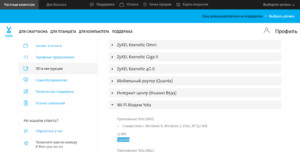
Что дает перепрошивка модема
В памяти устройства имеются программы, управляющие его работой. Если их изменить должным образом, то оно будет работать в тех случаях, когда в него будут вставлены другие карточки. Тогда можно будет воспользоваться услугами той компании, которая предложит наиболее выгодные условия.
Однако необходимо понимать, что «разлочка» Yota 4G LTE-модема – это операция очень ответственная. Если при этом допустить ошибку, вероятным последствием может стать неработоспособность устройства. Поэтому необходимо хорошо разбираться в том, что нужно сделать, или же доверить эту работу профессионалам.
Что нужно знать перед прошивкой
Перед тем, как приступить к «разлочке», нужно понимать, что ответственность за неудачный исход лежит на пользователе. Если есть такая возможность, лучше воспользоваться помощью специалистов, понимающих толк в такого рода операциях.
Выбирая прошивку, лучше всего предпочесть последние программы производителя. Если брать ее от третьих фирм, нет гарантии, что будет получен положительный результат.

Интернет-центр Yota. Интернет для дома и офиса
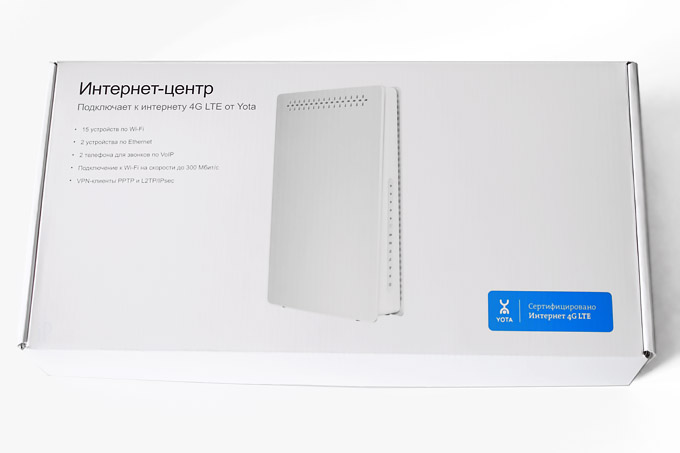
Рассказ о устройствах Yota не может быть полным без упоминания мощного стационарного решения. Интернет-центр Yota оправдывает своё название по-полной: это роутер, который способен обслуживать абсолютно все компьютеры и гаджеты в доме – причём одновременно. Очевидно, перед нами вариант для домашнего использования, а также для малого офиса, где «провести» интернет другими путями будет проблематично. Нередко компании вынуждены использовать интернет-подключение, предоставленное арендодателем их офиса – например, в бизнес-центрах. С помощью этого модема можно вернуть себе контроль за интернетом и перестать спонсировать локальных «монополистов»-провайдеров. А стоимость максимальной скорости доступа – всего 2700 рублей в месяц – позволяет использовать один Интернет-центр без заметных ограничений всеми сотрудниками сразу.

В принципе, распаковывать там особо нечего. В широкой прямоугольной коробке лежит короткая инструкция, миниатюрный кабель питания и один шнур Ethernet – причём не «толстый», как в большинстве типовых комплектаций, а плоский. Такой удобно протягивать за столом или под плинтусом, да и выглядит он довольно-таки непривычно.
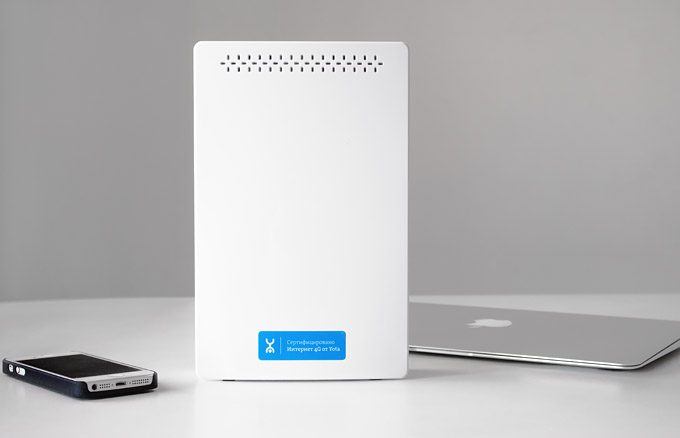
Треугольная форма роутера позволяет установить роутер только вертикально. Корпус роутера пластиковый, с глянцевыми внешними сторонами. Как и подобает стационарному модему, здесь нет никаких кнопок – только ряд портов на задней части.

В Интернет-центре Yota есть два порта для кабелей Ethernet, а также два входа для трубок IP-телефонии. Последнее может прийтись кстати, если роутер используется в офисе. Резиновая заглушка скрывает слот для SIM-карты Yota. Питание возможно исключительно через розетку: в модеме нет своего собственного аккумулятора. И не должно быть.

Ярко-синие индикаторы на фронтальной панели.

Интернет-центр Yota отличается от мобильных модемов не только габаритами. К примеру, ему требуется больше времени для подключения к сети после включения питания – у нас это занимало минуту-полторы, но по паспорту возможны паузы до 5 минут.
Особенности использования стационарного роутера требуют другого подхода к безопасности подключения. Поэтому сеть Wi-Fi, автоматически создаваемая при включении модема, из коробки имеет уникальный пароль, состоящий из 8 последних цифр Mac-адреса. Узнать их невозможно, не имея физического доступа к модему и наклейке на его нижней панели. После подключения и попытки открытия любой страницы, пользователь выйдет в меню первичной настройки, где сможет задать все необходимые ему параметры работы модема.

Если вы собираетесь работать в интернете от Yota дома или в офисе, это ваш выбор. Дальнобойность внутренней антенны Wi-Fi составляет примерно 30 метров. К роутеру одновременно можно подключить до 15 устройств. Хватит на всех желающих. Стоимость Интернет-центра Yota – 4900 рублей.
Как настроить Windowsphone
Чтобы устройство могло раздавать интернет, настройку придется производить через компьютер, так как смена TTL через сам смартфон невозможна. Процесс изменения данных подробно описан, достаточно только следовать инструкции по смене параметров на ПК.
Питание USB-порта
Еще один вариант, когда ноутбук не видит модем Yota – слабые USB-порты. У них мало питания, чтобы полноценно функционировать вставляемым устройствам. Не всегда оно полностью отсутствует, а чаще всего просто ниже необходимого уровня. Вызывается это подсоединение к разъему кабеля с повреждениями, а равно проводов очень большой длины. Ноутбук не сможет распознать устройства для полноценной работы интернета.
Первый вариант, позволяющий решить возникшую проблему – подключение модема напрямую, без дополнительных устройств. Можно также приобрести специальные усилители, позволяющие увеличить сигнал LTE. Они имеют встроенное дополнительное питание для USB, что будет актуально для данной ситуации.
Для инструкции по избавлению от проблемы можно использовать отключение встроенного запоминающего устройства. Такая функция имеется в операционной системе, установленной на ноутбуке или компьютере. Не каждый знает, как поступать в такой ситуации. По этой причине приводиться последовательность действий для полноценной работы интернета от модема Yota.
Когда все манипуляции произведены, можно повторно включить модем и совершить подключение. Никаких проблем больше возникать не должно.
Использование модема для передачи данных
Есть несколько способов, как раздать сеть вай фай с Йоты на сторонние устройства. Чтобы произвести настройку, необходимо запустить командную строку, обладая админ-правами. Для этого абоненту необходимо:
Когда процедура будет завершена, на ноутбук или ПК будет установлен драйвер, а дополнительно создастся сетевой адаптер, работающий на беспроводной основе. Чтобы запустить работу, требуется прописать «Nеtshwlanstarthostednetwork». Если требуется остановить работу, слово «start» меняется на «stop».далее клиент приступает к общим настройкам доступа:

Yota Many. Автономный модем, который работает долго

Каждый из портативных модемов Yota выполняет узкие, специфические задачи. Кроме одного. Yota Many – это самый продвинутый мобильный роутер Yota. Он не только выглядит здорово, но и работает по-настоящему долго. Возьмите быстрый беспроводной интернет с собой, а при желании – делитесь подключением с другими одним движением пальца. На мой с Артуром взгляд, это лучший роутер из представленных в обзоре.

Yota Many упакован как следует – плотная картонная коробка с вертикально открывающейся крышкой. Наверное, любовь к такому формату привита нам от Apple. Да и роутер, кажется, соответствует минималистской философии: никаких сложных форм, лишних клавиш и тому подобного. Корпус из некоего «износостойкого покрытия» не имеет составных частей – просто монолитный, закругленный «кирпич». Логотип Yota светится при включении и соединении с внешними устройствами.

Комплект поставки небольшой и включает в себя кабель micro-USB, который издалека можно спутать с Lightning-адаптером от Apple.

Это универсальный модем, поэтому в корпус встроен выдвижной коннектор USB – для случаев, когда интернет нужен в первую очередь ноутбуку. При этом роутер подзаряжается от компьютера, а беспроводная интернет-сеть, если такая была развёрнута, не прекращает работу.
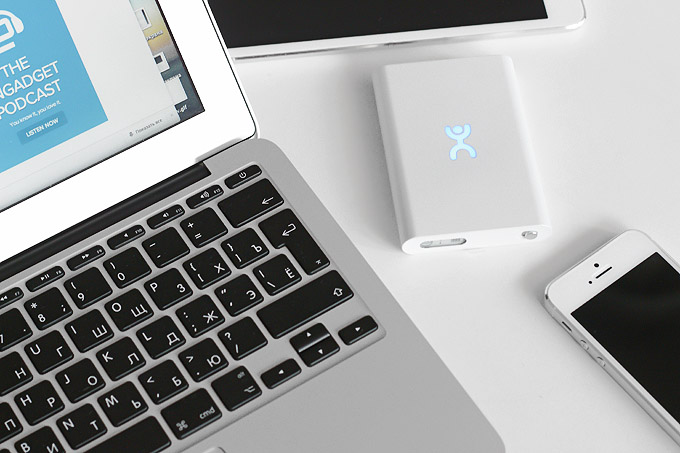
Управление работой Yota Many осуществляется через круглый переключатель режима. По умолчанию, роутер раздаёт интернет по Wi-Fi с учётом ваших собственных параметров – с личным именем, паролем и так далее, заданными на соответствующей странице. Но если вам нужно подключить к Сети человека со стороны, необязательно делиться с ним паролем к защищённой конфигурации. Поставив переключатель в крайнее положение, вы запустите открытую сеть Wi-Fi, соединиться с которой сможет любой желающий. Избавляет от необходимости неоднократно диктовать сложный пароль. Небольшой чёрно-белый экран отображает количество подключенных устройств (до 8), пиктограмму режима работы и оставшийся заряд батареи.
Yota Many – отличный универсальный модем, который можно брать с собой каждый день и уверенно выкладывать на стол во время деловой встречи. 16 часов непрерывной работы гарантируют, что вы всегда останетесь на связи. Стоимость – 4900 рублей.
Можно ли в модем Yota вставить другую симку?
Нажмите на вторую кнопку разблокировки. После этого в модем можно будет установить другую SIM и проверить работоспособность. Подобный вариант обычно работает со всем видом фирменных устройств 4G LTE Yota, а не только с модемом.
Нет сети у Yota
Статья объясняет пользователям стратегию действий, если у Yota нет сети. Мы расскажем из-за чего происходят неполадки, какого типа они бывают, и какие действия следует предпринять, когда Йота не находит сеть!
Прежде, чем давать советы, тем, у кого Yota не подключается к сети, напомним, какие услуги предоставляет оператор:
Компания демократична в своих ценах – это делает ее популярной. Тем не менее и у пользователей этой телекоммуникационной компании бывают проблемы с подключением к интернету.

Настройка на Android
Чтобы переключить смартфон на режим модема Йота и раздавать с него сеть, для начала следует перевести телефон на работу «В самолете». После соблюдается такой алгоритм действий:
Только после этого абонент может снимать запрет и использовать безлимит интернета без ограничений. Подключать к смартфону таким же образом можно ноутбук.
Что значит отвязать устройство yota

Технические характеристикиРазмеры: 78×28.1×12.3ммВес: 20 граммСтандарт связи: 3GPP E-ULTRA Rel 8 (LTE)Антенна: встроеннаяТип подключения: порты USB и Micro USB (версия 2.0 и выше)Системные требования: Windows XP SP3/Vista/7/Mac OS 10.5/10.6/10/7 Linux и другие с поддержкой CDC/RNDIS
В теме нет куратора. По вопросам наполнения шапки обращайтесь к модераторам раздела через кнопку «Жалоба» под сообщениями, на которые необходимо добавить ссылки, или через QMS.Желающие стать куратором, просьба писать заявку в тему Хочу стать Куратором , предварительно ознакомившись с шапкой темы и всеми материалами для кураторов.
cuttercreator, гг, давненько уже, гуглите yota новосибирск
Сообщение отредактировал Hrozhek — 27.02.12, 22:14
Инструкция по прошивке (с yota-faq.ru, проверено на собственном модеме):
Иные проблемы
Все совершенные операции выполнены, но ноутбук не видит модем Yota категорически и даже не пытается предоставить пользователю возможность подключения к интернету. Для такой ситуации, видимо, самостоятельно уже ничего решить не возможно. Первоначально можно попробовать обратиться к службе технической поддержки оператора. Возможно, исходя из имеющейся у них информации по поводу подключения к сети модема, они укажут на действительную причину. В противном случае придется лично обратиться в офис компании с устройством для выхода в интернет для его тестирования. Не лишним будет рассказать им о том, что происходит с модемом при подключении в порт.
Если никаких проблем, связанных с внешним воздействием или повреждением выявлено не будет, покупку можно вообще вернуть. Но это избавит от возможности пользования скоростным интернетом в любом месте и любое время. В такой ситуации, обратившись к оператору, можно получить иной модем, взамен на нерабочий. Он может быть идентичным или несколько иным. Все будет зависеть от новых потребностей пользователя.
Можно ли в роутер мегафон вставить симку другого оператора?
Вот и все, в роутер можно вставлять любую сим-карту. Только не забудьте, что все настройки сбросились: название Wi-Fi-сети, пароль и т. д. Пароль можно найти на задней крышке роутера с обратной стороны.
Возможные проблемы
Если разблокировать модем «Йота 4G» не удается, то причиной такого исхода могут быть допущенные ошибки:
В обоих случаях последствия становятся непредсказуемыми и могут привести к неработоспособности устройства. В этом случае лучше обратиться в специализированную мастерскую.

Обход блокировки на компьютере
Есть правила, как обойти ограничение на раздачу интернета от Йота, если требуется подключить к телефону ПК. Для этого производятся дополнительные манипуляции с компьютером. Здесь пользователь должен изменить значение DefaultTTL, в пункте указывается цифра 64, и система перезагружается. Процесс выполняется так:
Когда все манипуляции будут произведены, клиент сможет передавать данные сети на любые устройства, и скорость интернета падать не будет.
Можно ли снять деньги с йоты?
Вернуть деньги при неправильном переводе на номер Yota можно несколькими способами:
19 июн. 2017 г.
Как отключить сим карту Йота
Как отключить сим карту Йота, если вдруг отпала необходимость пользоваться услугами оператора? Для прекращения сотрудничества, достаточно следовать несложным рекомендациям.
Альтернативные варианты
Перепрошивку можно сделать также с помощью других способов:
Важно! В этих случаях вся ответственность за проведение изменений лежит на пользователе. Если он сделает все правильно, модем будет разблокирован.

Отсутствие определения модема
Практически всегда отсутствуют проблемы с правильной настройкой модема для подключения интернета. Дополнительно при покупке оборудования идет инструкция, которая все четко расписывает. Изредка ноутбук просто отказывается определять модем. Следует знать, какие действия предпринимать, чтобы найти истинную причину.
Могут быть ситуации, когда веб-браузер вместо желаемых страниц открывает сайт компании. Это указывает на корректную работу модема, но блокировку счета. Причинами этого могут быть разные. Проще всего сразу же обратиться к службе технической поддержки и выяснить все моменты. Чаще всего – отсутствует деньги. Все что потребуется, пополнить счет выбранным способом.
Модем может не работать вообще или работать с погрешностями. Проверяется его работоспособность в диспетчере устройств на ноутбуке. При присутствии восклицательного знака можно быть уверенным в неправильной установке или отсутствие необходимого драйвера. То есть, сам ноутбук не видит вставляемое устройство.
Исправление простое – достаточно установить обновление ОС. Такие ситуации складываются при наличии неофициальной версии Windows. Частые случаи, когда для пользования потребуется переустановить систему, чтобы был полный набор драйверов стандартного исполнения.
Особенности «разлочки» наиболее распространенных моделей модемов
Важная особенность рассматриваемой операции: изменения проводятся под свою ответственность. Если сделана ошибка, то винить в ней можно только себя. Иногда последствием этого может стать неработоспособность модема.
Перед проведением работы нужно полностью зарядить устройство. Если энергия закончится в случайный момент времени, то модем восстановить вряд ли получится.
Важно! Поскольку обшивку приходится скачивать из всемирной сети через Wi Fi, доступ должен быть оплачен. Это необходимо проверить заранее.
Если процедура длится слишком долго, необходимо все же дождаться ее окончания. В противном случае модем может стать неисправным.
Разблокировка модели Yota 4G LTE является легальной операцией. Это можно сделать несколькими способами. После перепрошивки устройство сможет работать с сим-картами других операторов.
Можно ли сдать модем Yota?
1. Замена и возврат устройств доступа к сети Yota надлежащего качества не производятся. 2. Вы вправе предъявить предусмотренные Гражданским Кодексом РФ требования к продавцу в отношении недостатков товара, только если они обнаружены в течение гарантийного срока.
USB/Wi-Fi-модем Yota. Раздаёт Интернет

Вместе с ноутбуком, в подключении к интернету обычно нуждается и ваше мобильное устройство. Каким бы оно не было, потребность в «Инстаграме» или социальных сетях может удовлетворить гибридный USB-модем Yota. В отличие от базовой версии, в нём установлен модуль Wi-Fi. Подключив такой к компьютеру, вы сможете оперативно «раздать» подключение к Сети по Wi-Fi – для мобильных устройств, себя, друзей и коллег.

Гибридный USB-модем от Yota чуть шире, чем базовая версия. Разница в весе тоже есть, но она незначительна и заметна только при прямом сравнении. Тот же подсвечиваемый логотип и такой же строгий корпус. Ничем не отличается и тип подключения к компьютеру – выкидной USB-коннектор, скрывающий под собой слот для SIM-карты Yota. Но с противоположной стороны есть вход для кабеля Micro-USB. Через этот кабель, как и через обычный USB-разъём, этот модем можно подключить к любому источнику питания, помимо компьютера. И тогда вы сможете пользоваться интернетом Yota по автоматически создаваемой сети Wi-Fi.

Wi-Fi-модем Yota – универсальная и почти автономная модель. В обычных ситуациях вы сможете одновременно выходить в Сеть с ноутбука и с окружающих его устройств – всего до 8 подключений. Также можно использовать этот брелок и без компьютера. Например, вы можете подключить модем через адаптер питания к прикуривателю автомобиля, дав пассажирам возможность сидеть в Интернете на мобильных устройствах через автоматическую сеть Wi-Fi. Стоимость – 2900 рублей.
Подготовка произвольного LTE модема для работы с сим-картой для модема Yota на примере Huawei E3272
Главным мотиватором для создания этой статьи послужило то, что чтобы восстановить тот небольшой набор шагов, что будет приведен чуть ниже, я потратил много часов, пообщался с двумя представителями Йоты и перелопатил миллион форумов, блогов и подобных ресурсов (в т.ч. достаточно бесполезный пост на хабре по моему модему). Надеюсь, текст ниже сэкономит кому-то силы и время.

Сразу к главному. Несмотря на то, что в интернетах пишут, что всё должно работать само собой и сразу, для того, чтобы ваша сим-карта от модема (а не планшета и смартфона, там другая история!) йоты заработала внутри произвольного модема, вам надо проделать следующее:
Теперь по порядку.
Разлочка
Общий совет такой: находите ваш модем на 4pda.ru и следуете тамошним инструкциям. Для упомянутого Huawei E3272 (он же Мегафон M100-4, МТС 824F, 824FT, Билайн E3272) на хабре есть средней полезности текст на эту тему, да и в целом в сети много информации, особенно в специальной ветке на 4pda.ru. Приведу краткий вариант инструкции с моими дополнениями.
Я предпочитаю проделывать все нижепоследующие операции с помощью AT-команд. Под linux (и, вероятно, любой другой unix) это делается по этой инструкции, а в windows по этой.
Перевод в режим 4G
После этого модем готов, вставляете любую сим-карту и работаете. Но, конечно, кроме Yota, которая не будет регистрировать вашу сим-карту в сети, пока модем не будет в режиме «только LTE». Всё дело в том, что как сказали в Йота:
у нас вообще нет роуминга по России и все LTE базовые станции у нас свои. Есть 3G станции которые используются совместно с Мегафоном, но к модему это отношение не имеет.
Для этого снова воспользуемся AT-командой (см. список команд и их значение, например, на 4pda). Вводим AT^SYSCFGEX=»03″,3fffffff,2,4,7fffffffffffffff,,
Корректные настройки
Собственно, всё. Дальше можно пользоваться модемом, вставлять его в роутер, и наслаждаться интернетом от Йоты. Спасибо за внимание.
Каталог товаров

1 790 Р
Модем Yota LTE Swift 4G WLTUBA-107
Компактный модем Yota LTE подключает компьютер к мобильному интернету 4G LTE за 15 секунд без установки драйверов и программного обеспечения — его достаточно просто подключить к USB-входу.
Работает не только с PC и ноутбуками, но и с любыми другими совместимыми устройствами, имеющими USB-вход: телевизорами, видеокамерами, медиаплеерами, навигаторами, планшетами и игровыми приставками.Совместим со всеми популярными операционными системами: Windows XP/Vista/7, Mac OS, Linux.

14 200 Р
Универсальная антенна Yota Station M14 со встроенным модемом.
Уличная антенна.
Встроенный универсальный 4G LTE модем.
Встроенный роутер
Усиление 14 Х 2 Дб. MIMO (2 антенны с разной поляризацией)
Совместимость Yota, Билайн, Мегафон, МТС.
Не требует приобретения кабеля и переходников.
Подключение по Ethernet LAN кабелю (витая пара).
30 метров Lan кабеля в комплекте.
совместима с любыми роутерами, свитчами, точками доступа и т.д.

Сим карта Yota для телефона. (Голосовая)
sim-карта Yota для смартфона.
АКЦИЯ!!! (ТЕСТОВЫЙ ПЕРИОД ДО 18 ДНЕЙ НА МАКСИМАЛЬНОЙ СКОРОСТИ + 300 мтнут В ПОДАРОК!)

2 900 Р
YOTA Модем, Wi-Fi Yota 4G LTE
Первый в России LTE-модем с функцией раздачи Wi-Fi.
Подключает к интернету 4G компьютеры, планшеты, смартфоны, игровые приставки — до 8 устройств одновременно.
Не требует установки программного обеспечения.

Сим карта Yota для планшета
Безлимитный Интернет для планшета.
150 рублей уже на балансе!

7 390 Р
Huawei B593 – 4G LTE / 3G роутер WiFi
Huawei B593 – одно из самых последних решений в линейке 4G LTE / 3G WiFi роутеров Huawei.
Обладает максимальной скоростью передачи данных.
(Любая сим-карта Megafon, Yota, MTS, Beeline).
Подключаем ко всем операторам!
.jpg)
2 890 Р
Huawei E5573 – 4G LTE / 3G мобильный WiFi роутер
Роутер подходит для работы с SIM-картами любого 3G и 4G LTE оператора в поддерживаемых частотах (YOTA, Мегафон, МТС, Билайн, Ростелеком, Tele2, Altel, Мотив, Таттелекои и др.)

12 800 Р
Комплект “Yota Коттедж LTE” 1400р в месяц за безлимитный интернет! До 20Мб/c
В комплект входит: Роутер WiFi СпецПрошивка, антенна MIMO с усилением 2Х20Дб. со встроенным модемом 4G LTE yota, USB кабель 7 метров, кронштейн для крепления антенны на фасад здания.

Комплект “Yota ОФИС LTE” 1400р в месяц за безлимитный интернет! До 20Мб/с
В комплект входит: Роутер WiFi СпецПрошивка, антенна MIMO с усилением 2Х20Дб. со встроенным модемом 4G LTE yota, USB кабель 7 метров, кронштейн для крепления антенны на фасад здания.

Выезд технического специалиста по Москве

1 000 Р
Выезд технического специалиста по Московской области

U(SIM)-карта YOTA LTE 4G интернет.
Для модемов, роутеров, планшетов.
Интернет Yota стоит от 400 до 1400 рублей в месяц, скорость подключения вы выбираете сами
и можете поменять в любой момент.

ANT-1618 LTE антенна для йота, мегафон и МТС
Уличная антенна.
Для усиления имеющегося модема 4G LTE.
Усиление 18 Дб.
Совместимость Yota, Билайн, Мегафон, МТС.
Без встроенного модема.
Требуется антенный переходник и кабель.

4 390 Р
Безлимитный телефон за 395 рублей в месяц!!!


3 490 Р
Модем Yota 4G LTE Huawei с антенным разъемом.
Huawei E3272 Модем работает со всеми операторами связи Yota, MTS, Beeline, Megafon, Теле2.
Модем совместим с роутерами, так как имеет доработанную прошивку. (Внимание! Только модемы с нашей прошивкой поддерживают работу с роутерами типа Zyxel Keenetic и другими.)
Скорость на скачивание до 100 мбит/с
Имеет два антенных разъема CRC-9

3 500 Р
Беспроводный маршрутизатор ZyXEL Keenetic 4G III
Интернет-центр ZyXEL Keenetic 4G III предназначен для постоянного беспроводного подключения к Интернету через сотовые сети 3G и 4G с помощью популярных USB-модемов. РАБОТАЕТ С ЛЮБЫМ 3G И 4G LTE МОДЕМОМ!

4 300 Р
Zyxel Keenetic II
Интернет-центр для выделенной линии Ethernet, с точкой доступа Wi-Fi 802/11n 300 Мбит/с, коммутатором Ethernet и многофункциональным хостом USB.

Антенна MIMO (Усиление – 2х18 дБ) без модема!
Уличная антенна.
Для усиления имеющегося модема 4G LTE.
Усиление 18 Х 2 Дб. MIMO (2 антенны с разной поляризацией)
Совместимость Yota, Билайн, Мегафон, МТС.
Без встроенного модема.
Требуется 2 антенных переходника и 2 кабеля.

1 500 Р
Перепайка модема LTE под антенну

Создание локальной сети

3 900 Р
Мобильный роутер 3G / 4G LTE Huawei E5372
Huawei E5372 имеет антенный выход и работает с операторами Yota, МТС, Мегафон, Билайн.
Подключаем ко всем операторам!

10 900 Р
Антенна со встроенным модемом Yota LTE + 7 метров USB кабеля.
Уличная антенна.
Встроенный универсальный 4G LTE модем.
Усиление 20 Х 2 Дб. MIMO (2 антенны с разной поляризацией)
Совместимость Yota, Билайн, Мегафон, МТС.
Не требует приобретения кабеля и переходников.
Подключается по USB к компьютеру, либо роутеру.
7 метров USB кабеля в комплекте.

Услуга настройки интернета на компьютере.

Мобильный роутер Wi-Fi Yota MANY 4G
Yota Many – это обновленный карманный роутер для подключения к сети 4G LTE.

5 200 Р
Антенный комплект LTE c кабелем 10М для Huawei B593
Полностью готовый комплект.
Антенна, кабель 10М.
Подходит для любого 3G и 4G роутера с SMA разъемом!
Рекомендуем для роутера Huawei B593
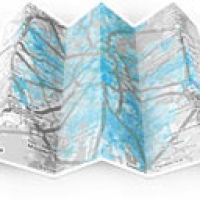
Услуга по проверке зоны покрытия Yota

7 900 Р
Антенный комплект MIMO + 2 кабеля по 10М для Huawei B593
Готовый комплект с антенной MIMO и два кабеля по 10 метров! Рекомендуем для Huawei B593. Так же подходит для любого 3G и 4G роутера с SMA разъемом.

4 700 Р
Стационарный маршрутизатор (роутер) 4G LTE Huawei E5172 WiFi
Данная модель производства Huawei отличается оптимальной надежностью и мобильностью. Она поддерживает протоколы беспроводной связи Wi-Fi 802.11 b/g/n и позволяет подключать к сети до 32 устройств одновременно.

9 900 Р
Внешняя антенна MIMO 4G 16Дб со встроенным модемом Yota LTE
Уличная антенна.
Встроенный универсальный 4G LTE модем.
Усиление 16 Х 2 Дб. MIMO (2 антенны с разной поляризацией)
Совместимость Yota, Билайн, Мегафон, МТС.
Не требует приобретения кабеля и переходников.
Подключается по USB к компьютеру, либо роутеру.
7 метров USB кабеля в комплекте.

13 000 Р
Внешняя антенна MIMO 4G 24Дб со встроенным модемом Yota LTE
Уличная антенна.
Встроенный универсальный 4G LTE модем.
Усиление 24 Х 2 Дб. MIMO (2 антенны с разной поляризацией)
Совместимость Yota, Билайн, Мегафон, МТС.
Не требует приобретения кабеля и переходников.
Подключается по USB к компьютеру, либо роутеру.
7 метров USB кабеля в комплекте.

15 500 Р
Универсальная антенна Ethernet 4G (MIMO 2Х24 Дб) со встроенным модемом
Уличная антенна.
Встроенный универсальный 4G LTE модем.
Встроенный роутер
Усиление 24 Х 2 Дб. MIMO (2 антенны с разной поляризацией)
Совместимость Yota, Билайн, Мегафон, МТС.
Не требует приобретения кабеля и переходников.
Подключение по Ethernet LAN кабелю (витая пара).
30 метров Lan кабеля в комплекте.
совместима с любыми роутерами, свитчами, точками доступа и т.д.

1 990 Р
Усилитель интернет сигнала “CONNECT 2.0”
Комнатная антенна, усиление 9 Дб.
Для усиления имеющегося модема 4G LTE.
Совместимость Yota, Билайн, Мегафон, МТС.
Без встроенного модема.
Не требуется антенный переходник и кабель.
Модем подключается к антенне по USB
3 метра USB кабеля в комплекте.

2 590 Р
Усилитель интернет-сигнала LTE MiMo INDOOR
Комнатная антенна, усиление 11 X 2 Дб. MIMO
Для усиления имеющегося модема 4G LTE.
Совместимость Yota, Билайн, Мегафон, МТС.
Без встроенного модема.
Встроенный переходник в комплекте
Модем подключается к антенне по USB
3 метра USB кабеля в комплекте.

1 200 Р
Кабель для антенн yota
Антенный кабель для wimax и LTE
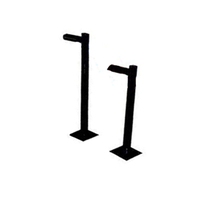
Кронштейн для антенн yota

14 500 Р
Универсальная антенна Ethernet 4G (MIMO 2Х20 Дб) со встроенным модемом
Уличная антенна.
Встроенный универсальный 4G LTE модем.
Встроенный роутер
Усиление 20 Х 2 Дб. MIMO (2 антенны с разной поляризацией)
Совместимость Yota, Билайн, Мегафон, МТС.
Не требует приобретения кабеля и переходников.
Подключение по Ethernet LAN кабелю (витая пара).
30 метров Lan кабеля в комплекте.
совместима с любыми роутерами, свитчами, точками доступа и т.д.
Второй тест, на катере. Надежнее точки доступа

Хорошо, когда ты на даче. Но на катере ещё лучше. За штурвалом коллега, в каюте его MacBook Pro и модемы Yota. Отчаливаем.
На воде вопрос ловит/не ловит сложный: когда берега не видно, на хорошее покрытие надеяться глупо, связь-то не спутниковая. Но мы никуда не заплывали в тот день, ходили на моторке по Клязьминскому и Пестовскому водохранилищам.
Оператор в моём айфоне еле подавал признаки жизни, а вот Роутер Yota радовал.
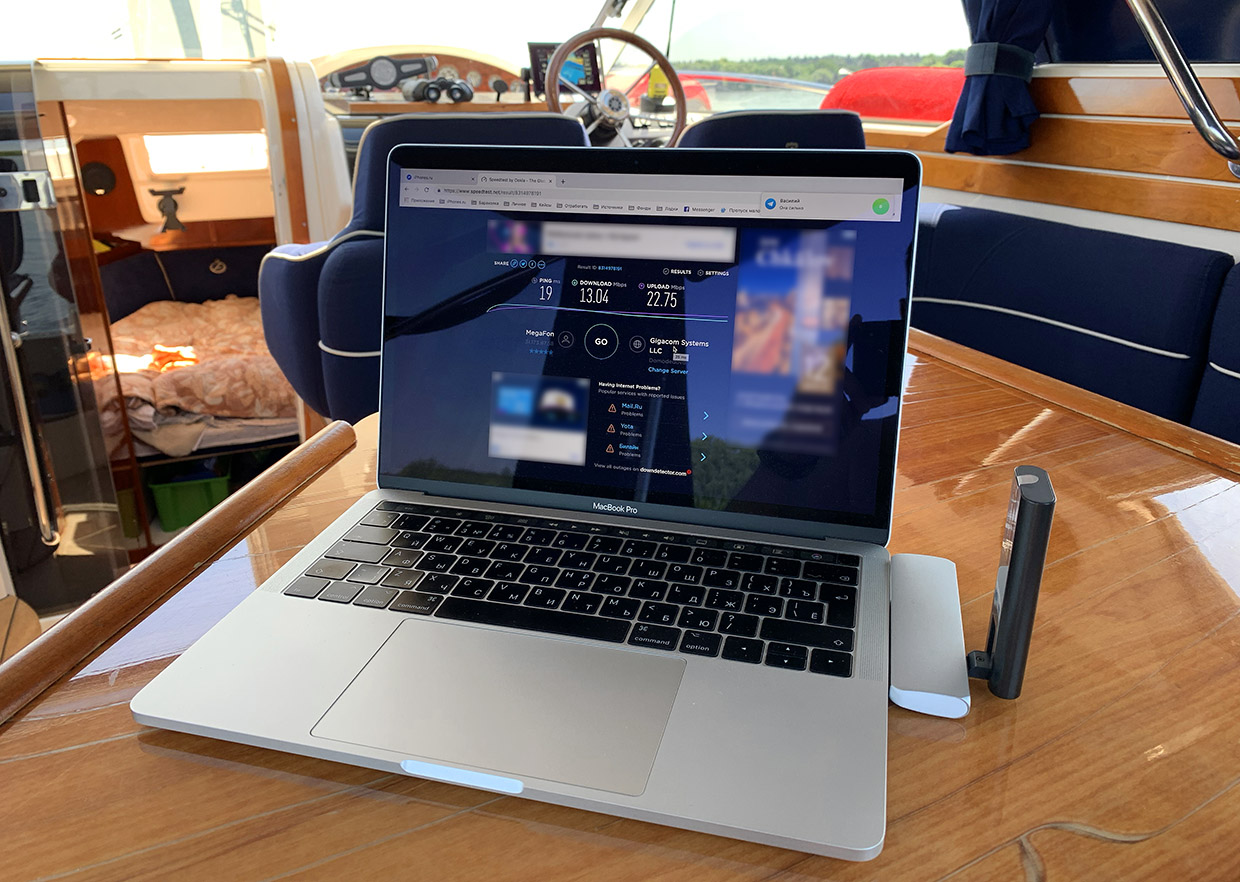
Результаты теста скорости – на фотке выше, они были одинаковыми на обоих модемах. 13 мегабит на загрузку опять же хватило, чтобы без вопросов слушать музыку с Apple Music (на катере без музыки вообще никак!). Сериал получилось постримить без лагов.
Пинга в 19 мс более чем достаточно, скажем, для всяких мобильных игрушек. Но если вы в катере тыкаетесь в телефон, что-то определённо не так, надо срочно исправляться.

Роутер в катере годится не только как условно-обязательная вещь для музыки. Это может быть и резервный способ связи с берегом, если что-то пойдёт не так.
Да и кто летом в одиночку ходит? Народ в каюте, всем так или иначе интернет хочется, а смартфон на воде ловит далеко не у каждого. Роутер Yota тут выручит.
Не буду лукавить, Роутер Yota мне однозначно понравился больше, чем Модем Yota. Не потому, что второй плохой. Просто отдельный аккумулятор и раздача Wi-Fi делают Роутер в пару раз полезнее. Он точно лучше, чем зависимость от режима точки доступа.
Памятка адептам режима точки доступа на смартфоне:
Я сам регулярно пользуюсь фичей. Но на даче, вылазке, да в том же катере – это очень неудобная история. Во-первых, при включенной «раздаче» айфон мега-быстро разряжается. Да и дальнобойность его модуля Wi-Fi очень так себе.
Во-вторых, айфон сильно нагревается в этом режиме. Вот прям по-злому, особенно если в чехле лежит. Теперь представим: 30-градусная жара, телефон на улице (а значит, на солнце), режим модема включён. Батарея в ужасе, смартфон на грани перегрева, на дисплее можно смело жарить.
Каждому своё, но как по мне, на открытом воздухе лучше иметь отдельный роутер для интернета.
Настойки для Виндовс XP, 7 и 10
Иногда проблемы с работой модема йота связаны с операционными системами. Зачастую так происходит, если ПК не распознает ни одно устройство. Причем это может быть даже клавиатура.
Как правило, с подобной проблемой чаще сталкиваться пользователи, у которых установлена не официальная Виндовс XP, 7 и 10 (Рисунок 3). Такая проблема может отображаться даже если вы обновите систему. Устранить неполадки можно с помощью настройки в командной строке. Установите обновления на операционку и следуйте инструкциям.
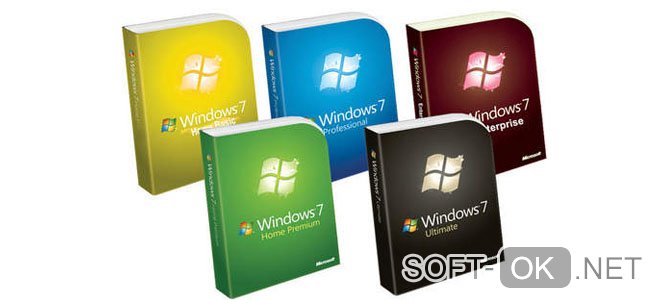
Рисунок 3. Доступные варианты ОС Windows 7
Модем Yota не видит СИМ-карту
Модем Yota не видит СИМ карту? Попробуйте вставить SIM в другое устройство, убедитесь в правильности размещения SIM, попробуйте достать и протереть контактную группу или замените карту при подозрении на ее неисправность. Ниже подробно рассмотрим, в чем могут быть причины подобной проблемы, и какие шаги могут быть эффективными для ее устранения.
Подключение и настройка
Наиболее востребованный вариант соединения – USB-порт. Это связано с портативностью и установкой подключения сети автоматически. Драйвера входят в состав операционной системы ноутбука. Их будет достаточно для полноценной работы устройства. Пользователь не участвует в данном процессе.
В стандартном исполнении, при первоначальном включении, потребуется ввести желаемый язык работы, страну регистрации. Дополнительно производиться регистрация на сайте оператора. Все это в совокупности приводят к возможности серфинга интернета.

В процессе манипуляций могут возникнуть проблемы, связанные с различными причинами. К каждой ситуации стоит подходить индивидуально, чтобы ответить, почему ноутбук не видит модем Yota.
Как отключиться от Yota временно?
Действительно, зачастую кардинальных мер можно избежать — не обязательно полностью деактивировать сим. Вы можете ее временно заблокировать (например, Вы уезжаете в отпуск) на период от 2 недель до 6 месяцев.


Теперь Вы в курсе, как можно отказаться от услуг оператора. Надеемся, наш материал был полезным.
Как узнать какой у меня модем Yota?
Выберите раздел «Модем/Роутер». В меню слева выберите пункт «ПО и инструкции». Найдите в списке интересующую вас модель модема и разверните окно с его настройками, программным обеспечением и документацией, нажав на название устройства.
Как настроить роутер
В Йота обход ограничений на WiFi роутеры не требуется, так как устройство изначально предназначено для подключения к интернету. У роутеров имеется разъем, к которому подсоединяется модем от компании Йота. Это самый оптимальный вариант для использования подключения на других гаджетах.

Чтобы произвести подсоединение и раздать интернет, абонент может использовать прошивки типа OpenWRT или dd-wrt. В них пользователь получает возможность сменить параметры TTL, используя графический интерфейс и командную строку. Но покупка такого устройства доступна не каждому клиенту, потому стоит рассмотреть другие доступные способы раздачи соединения через WiFi.
Обход блокировки торрентов
Снять запрет на скачивание файлов с торрента можно, для этого разработано два варианта. Для первого включается шифрование трафика, что позволяет качать музыку, фильмы и игры без ограничений. Для второго пользователю достаточно подключиться к сети через команду VPN. Абонент должен помнить, что не во всех торрент-клиентах есть шифрование.
На каждом устройстве абонент может снять запрет на раздачу интернета от Йота. Сделать это несложно, если следовать инструкциям, которые подробно описаны выше. Важно использовать точные данные, чтобы подключить к устройству дополнительные гаджеты.
Раздача через вайфай без ограничений
Клиенты могут использовать только три варианта обхода установленных запретов:
Так как, у Yota раздача интернета невозможна, при попытке подключения дополнительного устройства через WiFi, фирма будет ограничивать скорость соединения. В таком случае доступ будет предоставлен в скоростном режиме 64 Мбит/сек.
Как прошить модем «Йота»
Перед тем, как прошить устройство, важно точно определить название своей модели. Это необходимо для определения того, какую прошивку применить. Выполнение процедуры требует неукоснительного соблюдения инструкции.
Самостоятельная прошивка
Работой этого устройства управляют программы, записанные в его памяти. Они не только управляют процессом соединения с интернетом, но и гарантируют, что использованная сим-карта принадлежит оператору мобильной связи Yota. Однако иногда бывает так, что устройство было приобретено, но пользователь, спустя некоторое время, уже не пользуется услугами Yota. В этом случае можно исправить модем «Ета 4G LTE», разлочка позволит продолжать его использование.

Другая аналогичная ситуация возникает в тех случаях, когда в данном месте покрытие не обеспечивается этим мобильным оператором. Тогда было бы удобно использовать сим-карту другого оператора – того, кто может обеспечить доступ в интернет в этой местности.
Важно! Мобильный оператор Yota считает, что такая «разлочка» его модема является законной. Клиент для этого может обратиться в ближайший офис, и услуга будет ему оказана.
Тарифы для модемов Yota
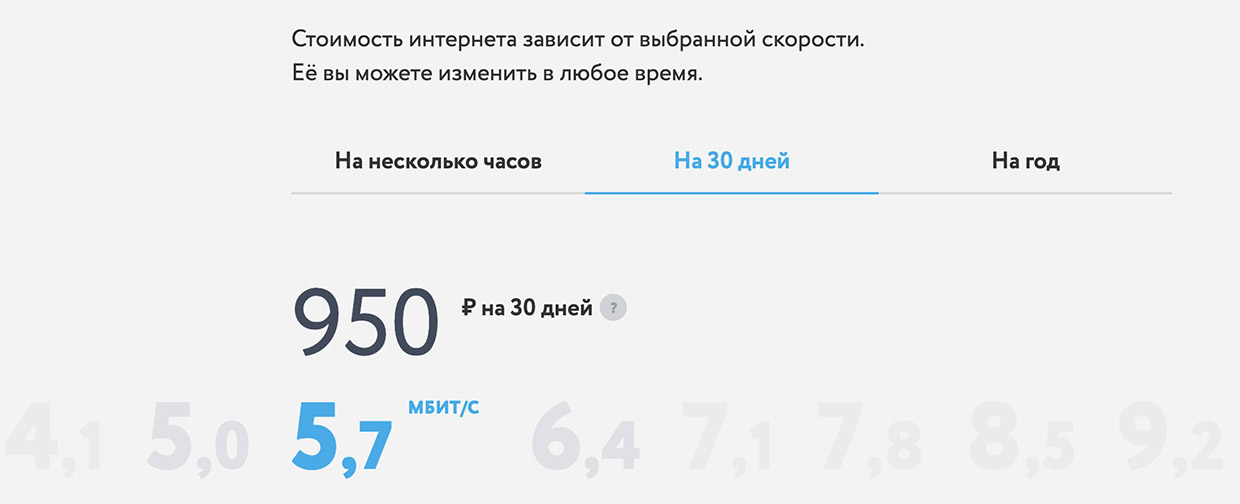
Для модемов у Yota отдельный тариф, причём любопытный: интернет в нём безлимитный. Вы выбираете максимальную скорость, причём вариантов ну очень много.
Тарифы привожу по Москве, в регионах (как правило) они дешевле.
▪ Минимум: 64 кбит/с, полностью бесплатно. Да-да.
▪ Для работы: 5 Мбит/с, 800 руб. за 30 дней
▪ Для всего: 10 Мбит/с, 1200 руб. за 30 дней
▪ Максимальная скорость: 1400 руб. за 30 дней
ИМХО, если вам нужно больше 5 Мбит/с, логичнее брать максимальный вариант, ибо разница в деньгах небольшая.
Скорость можно регулировать в любой момент: например, если вдруг понадобилось файл закачать большой. Или фильм загрузить, чтобы посмотреть в полёте.
Платить можно как каждые 30 дней, так и разом за год – за это получите скидку 25%. При ежегодном списании можно выбрать между 5, 10 Мбит/с или максимальной скоростью. Менять её «на ходу» в таком формате оплаты нельзя.
Тарифы в своём регионе смотрите на сайте Yota.
Обновление прошивки модема Yota 4G LTE
Разблокировку модема Yota 4G можно сделать, если обратиться с соответствующим заявлением в офис оператора. Этот вариант длительный, но при этом исключается риск ошибки.
Есть возможность провести процедуру при помощи специальной программы «разлочки». В сети доступны различные варианты кода для проведения прошивки.
Для самостоятельного выполнения процедуры делают следующее:
Важно! После окончания процедуры модем должен заработать в нормальном режиме с любой доступной пользователю сим-картой.
Как снять лимит на Айпаде и Айфоне
Снимать ограничения можно и с устройств, которые работают на операционной системе iOS. Обход блокировки Yota выполняется не сложно, абоненту необходимо только следовать простому алгоритму действий. Для начала в прибор вставляется сим-карта, после чего следует подключиться к интернету. Если сеть не подключается в автоматическом режиме, абоненту необходимо:
Айфон следует перезагрузить после этих манипуляций, и после перезагрузки гаджет должен подключиться к сети. Обходить ограничения не так сложно, для этого необходимо через компьютер указать значение не 64, а 63 в пункте TTL. Для этого удобнее использовать автоматический TetherMe, предварительно потребуется произвести скачивание этой программы. Для начала вводится командаsysctl —w net.inet.ip.ttl=6, затем данные сохраняют и устройство перезагружают.
Бесплатная «разлочка» Yota-модема в офисе оператора
Самый простой и надежный способ того, как «разлочить» модем Yota 4G LTE под все симки – обратиться для этой цели в офис компании. Чтобы выполнить эту процедуру, нужно предпринять следующие действия:
Важно! Эта процедура является бесплатной. Ее недостатком является большая длительность рассмотрения просьбы о перепрошивке.
Разные модемы, одна скорость
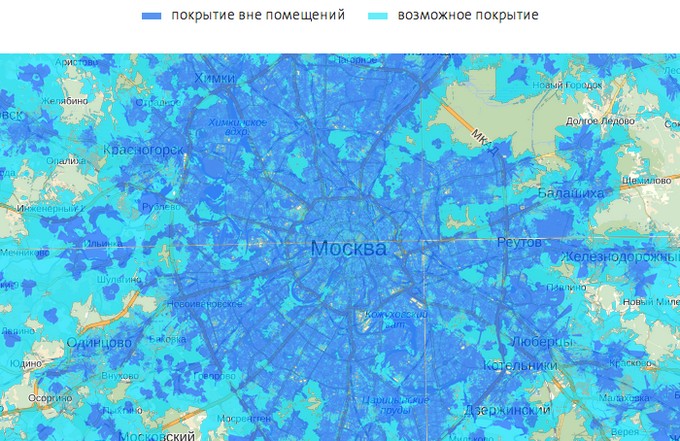
С дизайном и позиционированием всё понятно, но где графики и отчёты? Внимательный читатель мог заметить: в статье не упоминаются различия в скорости подключения модемов к Интернету. Причина проста: абсолютно все роутеры Yota обеспечивают максимальную скорость передачи данных в сети провайдера – 20 Мбит/с. Реальная скорость зависит лишь от мощности принимаемого сигнала в конкретной точке, а максимальное значение определяется вашим тарифным планом.
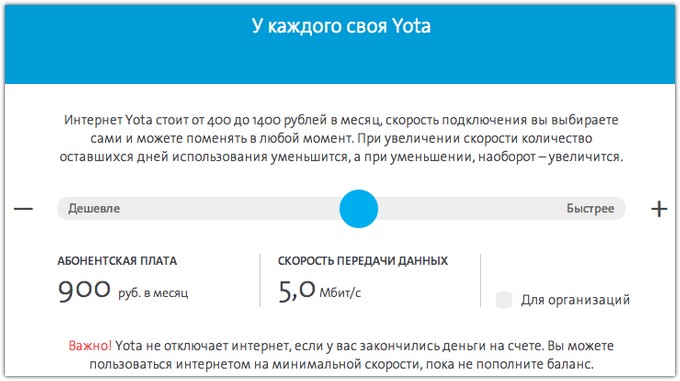
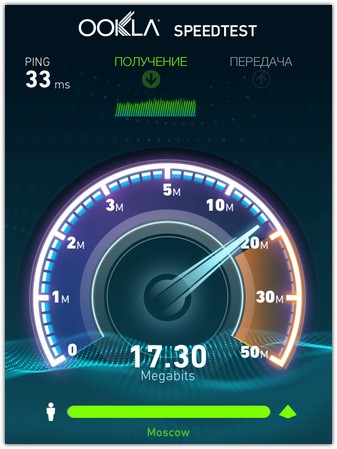
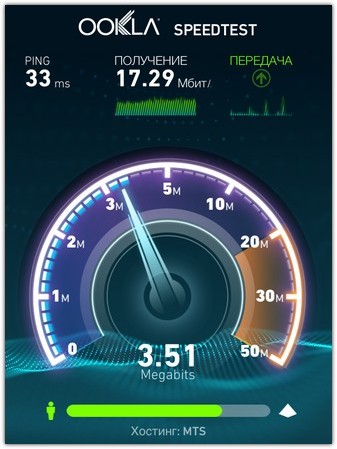
Результат замера скорости в сетях Yota по Москве: в среднем 16-17 мегабит в пределах МКАД. Этого достаточно, чтобы играть в полноценные онлайн-игры, не говоря уже о просмотре роликов на YouTube в разрешении 1080p. Самое главное – в том, что, согласно самой Yota, объём переданного и принятого трафика не считается. А значит, скорость не «обрежут» в неожиданный момент.

Что делать, если попробовать хочется, но нет уверенности в силе приёма сигнала сети? Покрытие сетей Yota можно посмотреть во всех подробностях на официальном сайте. Провайдер, а теперь ещё и оператор, также предоставляет тест-драйв любого из модемов сроком на неделю с полным возвратом денег. За это время вы успеете сами оценить, насколько удобно пользоваться быстрой LTE-сетью.
Можно ли вернуть модем в мтс?
1. Возврат товара надлежащего качества возможен в случае, если сохранены его товарный вид, потребительские свойства, а также документ, подтверждающий факт и условия покупки указанного товара.
 Yota-inet.ru
Yota-inet.ru